1、第一步,在PS中打开要制作倒影的图片,向下加宽高度,留出倒影的空间。


2、第二步,用矩形选区工具选中图片上半部分,按ctrl+J复制一层,垂直翻转移到下方做倒影部分。


3、第三步,给倒影图层执行高斯模糊。

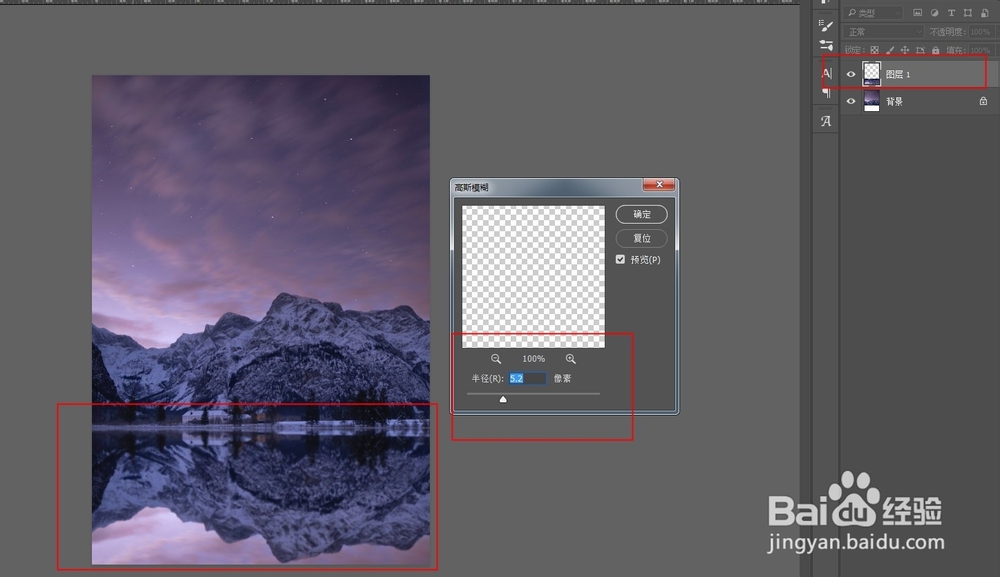
4、第四步,打开一张带水纹的图片,将水纹部分选中复制拖到画布上倒影区域,对好位置。
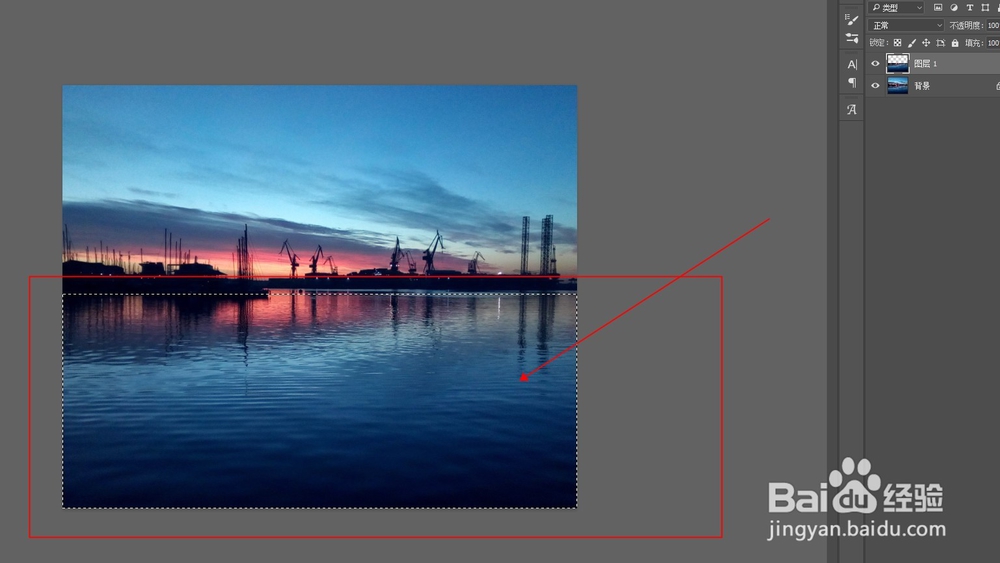

5、第五步,将水纹图层移到倒影图层下方,打开图层样式面板,按住ALT键,分别拖动颜色混合带中“下一图层”中阴影和高光的内侧半个滑块调节,直到水纹在倒影层上显示出来。

6、第六步,添加调色层将水纹层不协调的颜色调整下,就完成了。最后效果如图。


